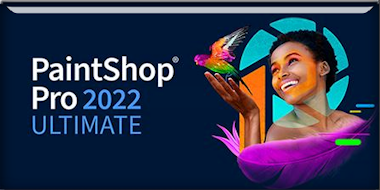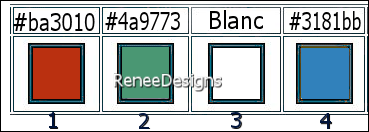|
Wir fangen die Lektion an
Rentrée des classes
2022
Hier sind einige Tuben für dein "Zurück-zur-Schule-Tutorial".
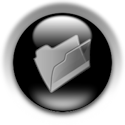
- Materialeigenschaften:Setze die VG-Farbe auf #ba3010=Farbe 1 -Setze die HG-Farbe auf #4a9773 =Farbe 2
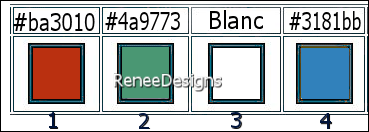
-Eigenschaften Vordergrund: Erstelle ein Vorder/Hintergrund Nova Farbverlauf mit diesen Einstellungen
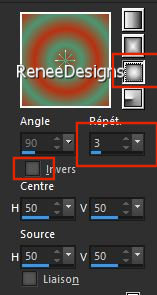
1. Datei: Öffne ein neues transparentes Bild in dieser Größe: 950 x 650 Pixels
2. Aktiviere Farbverlaufswerkzeug
 –Fülle die Ebene mit dem Farbverlauf –Fülle die Ebene mit dem Farbverlauf
3. Anpassen/Einstellen-Unschärfe- Gaußscher Unschärfe: Radius 40
4. Ebenen- Duplizieren
5. Effekte - Plugins - Filters in Unlimited 2.0- Filter Factory Gallery
A- Weave mit diesen Einstellungen
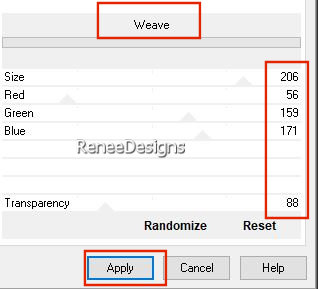
6. Ebenen- Duplizieren
7. Effekte - Plugins - Filters in Unlimited 2.0- Filter Factory Gallery
A- Weave mit diesen Einstellungen
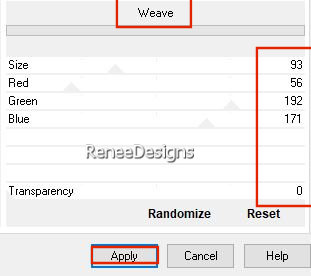
8. Effekte- Plugins – Carolaine & sensibility –CS-LDots mit diesen Einstellungen
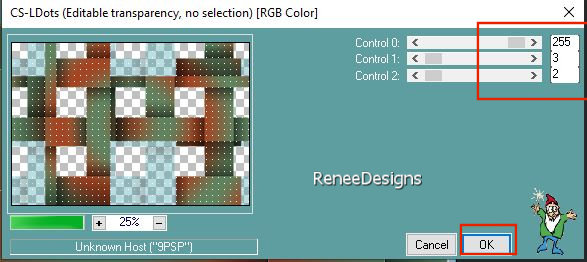
9. Effekte – Kanteneffekte– Nachzeichnen
10. Bild - Spiegeln - Horizontal Spiegeln ( Bild - Spiegeln in älteren PSP Versionen)CTRL+B
Bild - Spiegeln - Vertikal Spiegeln ( Bild - Umdrehen in älteren PSP Versionen) CTRL+I
11. Effekte - Plugins - Filters in Unlimited 2.0- Toadies - *Sucking
Toad* Bevel III... mit der Standardeinstellung
12. Effekte – 3D- Effekte- Schlagschatten mit diesen Einstellungen: 0/0/60/ 38,45 Farbe schwarz
13. Bild- Größe ändern- Verkleinern mit 15% - Größe aller Ebenen anpassen nicht aktiv
14. Effekte- Plugins – Mura’s Meister – Copies mit diesen Einstellungen

15. Effekte - Plugins- Flaming Pear – Flexify2 mit diesen Einstellungen
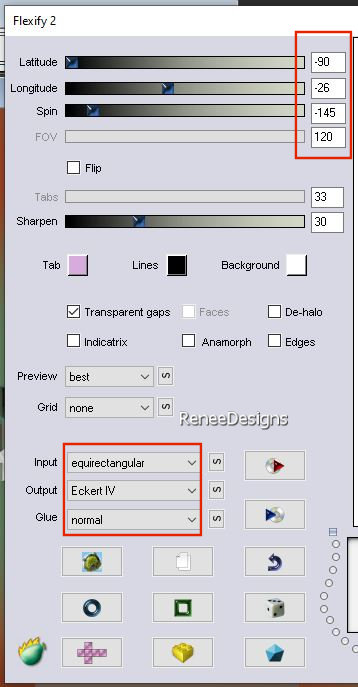
15a.
Objekte- Ausrichten- Oben
16. Einstellen-Fotokorrektur in einem Schritt
17. Effekte- Plugins - Filters in Unlimited 2.0 - Toadies - Living Sine
(circular) mit der Standardeinstellung
18. Effekte - Plugins - Filters in Unlimited 2.0 Toadies - Ommadawn...mit der Standardeinstellung
19. Effekte- Kanteneffekte – Stark nachzeichnen
20. Effekte-Benutzerdefinierter Filter - Color sketch ( Voreinstellungsordner deiner PSP)
21. Öffne die Tube -‘’Renee-TUBES-RClasses2022-Image 1’’ -Bearbeiten- Kopieren - Aktivieren Sie ihr Bild-Bearbeiten -Als neue Ebene einfügen- Verschieben sie die Tube an ihren Platz (Schaue das gesamte Bild an)
22. Öffne die Tube -‘’Renee-TUBES-RClasses2022-Image 2’’ -Bearbeiten- Kopieren - Aktivieren Sie ihr Bild-Bearbeiten -Als neue Ebene einfügen -Nicht mehr verschieben !!
23. Ebenen-Eigenschaften-Setze die Sichtbarkeit der Ebene auf 61%
24. Öffne die Tube ‘’Renee-TUBES-RClasses2022-Image 3’’ -Bearbeiten- Kopieren - Aktivieren Sie ihr Bild-Bearbeiten -Als neue Ebene einfügen
25. Drücke das "K" auf der Tastatur (Auswählen) mit diesen Einstellungen
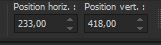 233/418 233/418
Drücke das " M" zum deaktivieren
26. Öffne die Tube ‘’Renee-TUBES-RClasses2022-Image 4’’ -Bearbeiten- Kopieren - Aktivieren Sie ihr Bild-Bearbeiten -Als neue Ebene einfügen
27. Drücke das "K" auf der Tastatur (Auswählen) mit diesen Einstellungen
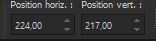 224
/217 224
/217
Drücke das " M" zum deaktivieren
28. Effekte – Kanteneffekte - Nachzeichnen
29. Ebenen- Neue Rasterebene
30. Auswahl- Auswahl laden/speichern - Auswahl laden aus Datei und wähle Auswahl: ‘’rentree-des-classes2022- 0’’
31. Eigenschaften Vordergrund: Setzte die Vordergrundfarbe auf #3181bb=Farbe 4
Aktiviere Farbverlaufswerkzeug  –
Füllen sie die Auswahl mit der Vordergrundfarbe #3181bb=Farbe 4 –
Füllen sie die Auswahl mit der Vordergrundfarbe #3181bb=Farbe 4
(klicke 1 oder 2 mal)

32. Effekte- Verzerrungseffekte- Korona mit diesen Einstellungen
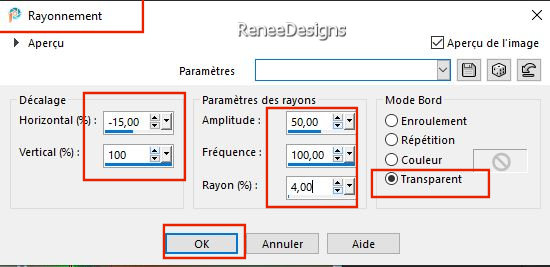
32a.Lege das Bild zur Seite (nicht schließen wir brauchen sie später wieder)
-
Datei: Öffne ein neues transparentes Bild in dieser Größe: 330 x 330 Pixels
33. Öffne die Tube -Renee- ‘’TUBES-RClasses2022-Image 5’’ -Bearbeiten- Kopieren - Aktivieren Sie ihr Bild-Bearbeiten -Als neue Ebene einfügen -Nicht mehr verschieben !!
34. Auswahl- Auswahl laden/speichern - Auswahl laden aus Datei und wähle Auswahl: ‘’rentree-des-classes2022- 1’’
35. Ebenen- Neue Rasterebene
36. Eigenschaften Vordergrund: Setzte die Vordergrundfarbe auf #ffffff= Farbe 3
Aktiviere Farbverlaufswerkzeug  -
Füllen sie die Auswahl mit der Vordergrundfarbe #ffffff=Farbe 3 (mehrere Mausklicks) -
Füllen sie die Auswahl mit der Vordergrundfarbe #ffffff=Farbe 3 (mehrere Mausklicks)

37. Ebenen- Dreimal duplizieren
- Diese 3 Schriftebenen zusammenführen (wenn nötig noch 1x duplizieren )
38. Textwerkzeug - mit Schriftart Ihrer Wahl -Renée wählte die Schriftart ‘’Verdana’’ –Weiss - Größe
28 Pixels -Schreibe einen Text (Für Renée " Rentrée des classes
2022)
39. Jetzt zum Dekorieren -Öffne die Tube
‘’ Renee- TUBES-RClasses2022-Image 6’’
- Platziere die Elemente so auf deiner Arbeit, so wie du es möchtest
Alles am richtigen Platz ?
40. Ebenen-Zusammenführen-Sichtbare zusammenfassen
Bearbeiten- Kopieren !!
41.Nehme das Bild was du bei Schritt 32 a zur Seite gestellt hast (das Original)
Bearbeiten -Als neue Ebene einfügen
42. Drücke das "K" auf der Tastatur (Auswählen) mit diesen Einstellungen
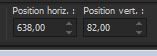 638 /82
638 /82
Drücke das " M" zum deaktivieren
43. Effekte - Plugins - Alien Skin EyeCandy 5 – Impact – Perspective
Shadow -Tab- Settings-User Settings und nehmen sie die voreingestellten Werte ‘’Rclasses-2022-shadow’’
44. Jetzt zum Dekorieren -Öffne die Tube -
‘’Renee-Ecole-2022 ‘’ -Ich habe mehrere Dekorationen.
-Bearbeiten - Kopieren- Als neue Ebene einfügen und verschieben sie es an ihren Platz
Schatten nach Belieben auf den Tuben
45. Ebenen-Zusammenführen-Sichtbare zusammenfassen
Bearbeiten- Kopieren !!
46. Öffne die Tube ‘’cadre-rentree-classes-2022’’
47. Aktivieren Sie Ihren Zauberstab – Klicke in die Mitte
Bearbeiten -In eine Auswahl einfügen ( Ihre Arbeit ist immer noch als Kopie im Speicher.)

48. Platzieren Sie Ihr Wasserzeichen und das Copyright (Renée) aufs Bild
49. Ebenen-Zusammenführen-Alle zusammenfassen
50. Bild- Größe ändern- Verkleinern mit 85 % -Größe aller Ebenen anpassen aktiv
51. Effekte – Plugins – Xero - Clarify
-Speichern als JPG

Ich hoffe es hat euch genau soviel Spaß gemacht wie mir es zu schreiben.
Renée
Diese Lektion wurde von Renée geschrieben am 10/07/ 2022
Ausgabe
in 2022
*
*
Jede Ähnlichkeit mit einer bestehenden Lektion ist rein zufällig
* Vergessen Sie nicht, den Menschen zu danken, die mit uns und für uns arbeiten - den Übersetzern und den Übersetzerinnen
Danke schön.
|


 Übersetzungen
Übersetzungen